Como corrigir o erro The Sims 4 Unable To Go Online?
Neste artigo, tentamos resolver o erro "Não é possível ficar online" que os jogadores do The Sims 4 encontram quando desejam executar a galeria.

Os jogadores do The Sims 4 encontram o erro "Não é possível ficar online" quando desejam executaragaleria e seu acesso ao jogo é restrito. Se você estiver enfrentando esse problema, poderá encontrar uma solução seguindo as sugestões abaixo.
O que é o erro The Sims 4 Unable To Go Online?
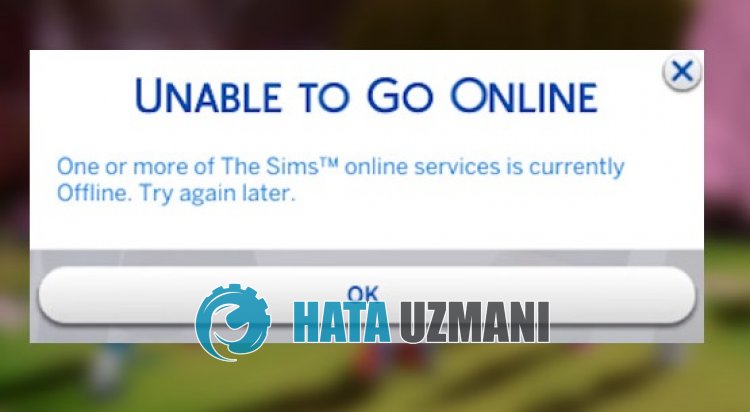
O erro "Não é possível ficar online" no The Sims 4 ocorre devidoaum problema técnico, restringindo o acesso dos usuários ao jogo.
Como resultado, os jogadores não podem acessaragaleria e o The Sims 4 procura por "Galeria não está funcionando" para encontrarasolução.
Isso pode ocorrer devido à manutenção do servidor ouaum problema técnico.
Claro, não só por causa deste problema, mas também por causa de muitos problemas, pode restringir o seu acesso ao jogo.
Para isso, forneceremos informações sobre como corrigir o erro "Incapaz de ficar online" do The Sims 4.
Como corrigir o erro The Sims 4 Impossível Ficar Online
Para corrigir esse erro, você pode encontrarasolução para o problema seguindo as sugestões abaixo.
1-) Verificar Servidor
Problemas ou problemas técnicos com os servidores do jogo farão com que você encontre o erro "Não é possível ficar on-line".
É por isso que você deve verificar os servidores do jogo The Sims 4 e ver o que está causando o problema.
Você pode estar ciente dessa situação acessandoaplataforma Twitter e Downdetector, que deixaremos abaixo.
Se você encontrar algum problema com os servidores, terá que esperar que os desenvolvedores o corrijam.
2-) Desligue o Antivírus
Desative qualquer programa antivírus que você use ou exclua-o completamente do seu computador. Se você estiver usando o Windows Defender, desative-o. Para isso;
- Digite "proteção contra vírus e ameaças" na tela inicial de pesquisa e abra-a.
- Em seguida, clique em "Gerenciar configurações".
- Desativeaproteção em tempo real para "Desativar".
Depois disso, vamos desativar outras proteções contra ransomware.
- Abraatela inicial de pesquisa.
- Abraatela de pesquisa digitando "Configurações de segurança do Windows".
- Clique em "Proteção contra vírus e ameaças" na tela que se abre.
- Clique em "Proteção contra ransomware" no menu.
- Desative "Acesso controlado à pasta" na tela que se abre.
Depois de realizar esta operação, precisaremos adicionar os arquivos do jogo The Sims 4 como exceção.
- Digite "proteção contra vírus e ameaças" na tela inicial de pesquisa e abra-a. Em
- Configurações de proteção contra vírus e ameaças, selecione "Gerenciar configurações" e, em "Exclusões", selecione "Adicionar ou remover exclusões".
- Selecione Adicionar uma exclusão e selecioneapasta do jogo "The Sims 4" salva em seu disco.
Após esse processo, feche o jogo The Sims 4 completamente comaajuda de um gerenciador de tarefas e tente executar o The Sims 4 novamente. Se o problema persistir, vamos paraapróxima sugestão.
3-) Use Cloudflare DNS Server
Problemas que ocorrem no servidor DNS padrão podem fazer com que você encontre vários erros de conexão em alguns aplicativos.
Portanto, você pode eliminar o problema usando o servidor Cloudflare dns.
- Na tela inicial de pesquisa, digite "Painel de controle" e abra-o.
- Clique na opção "Rede e Internet" na tela que se abre.
- Em seguida, clique em "Central de Rede e Compartilhamento".
- Clique na opção ao lado de "Links" na nova tela que se abre.
- Em seguida, clique em "Propriedades" e clique duas vezes em "Internet Protocol Version 4 (TCP\IPv4)".
- Registre o servidor dns do Google que deixamos abaixo.
- Servidor DNS preferencial: 1.0.0.1
- Outro servidor DNS: 1.1.1.1
Depois de realizar esta ação, clique no botão "OK" e passe paraapróxima sugestão.
4-) Limpar Cache da Internet
Problemas com o cache da Internet podem fazer com que você encontre vários problemas de conexão como este.
Para isso, você podelimpar o cache da Internet, reconfigurá-lo e eliminar o problema.
- Digite "cmd" na tela inicial de pesquisa e execute como administrador.
- Cole as seguinteslinhas de comando na janela do prompt de comando que se abre e pressione Enter.
- ipconfig /renovar
- ipconfig /flushdns
- redefinição netsh int ipv4
- redefinição netsh int ipv6
- proxy de redefinição netsh winhttp
- redefinição do netsh winsock
- ipconfig /registerdns
Após concluir aslinhas de comando, você pode reiniciar o computador e verificar se o problema persiste.








![Como corrigir o erro do servidor do YouTube [400]?](https://www.hatauzmani.com/uploads/images/202403/image_380x226_65f1745c66570.jpg)










